Dalam utorial After Effects ini, saya akan menunjukkan kepada Anda cara membuat desain keren kaos dengan motif Bitcoin. Berdasarkan pengetahuan dari video sebelumnya, saya akan menjelaskan langkah demi langkah bagaimana menggabungkan elemen-elemen berbeda untuk membuat desain profesional yang dapat Anda jual secara online. Bersiaplah untuk mewujudkan ide-ide kreatif dan meningkatkan kemampuan desain Anda.
Temuan Utama
- Anda akan belajar cara mengimpor dan menyesuaikan grafik Bitcoin di After Effects.
- Anda akan mengetahui bagaimana membuat komposisi baru untuk desain kaos Anda.
- Akan dijelaskan bagaimana menggabungkan dan menyesuaikan elemen-elemen desain yang berbeda.
- Anda akan tahu cara mengekspor desain Anda dengan benar sehingga Anda dapat menggunakannya untuk mencetak kaos.
Panduan Langkah demi Langkah
Mari kita mulai dengan mengimpor file gambar Bitcoin Anda. Buka After Effects dan seret gambar ke dalam komposisi baru. Ini memberi Anda kebebasan untuk menyesuaikan ukuran gambar dan pengaturan sesuai kebutuhan Anda.
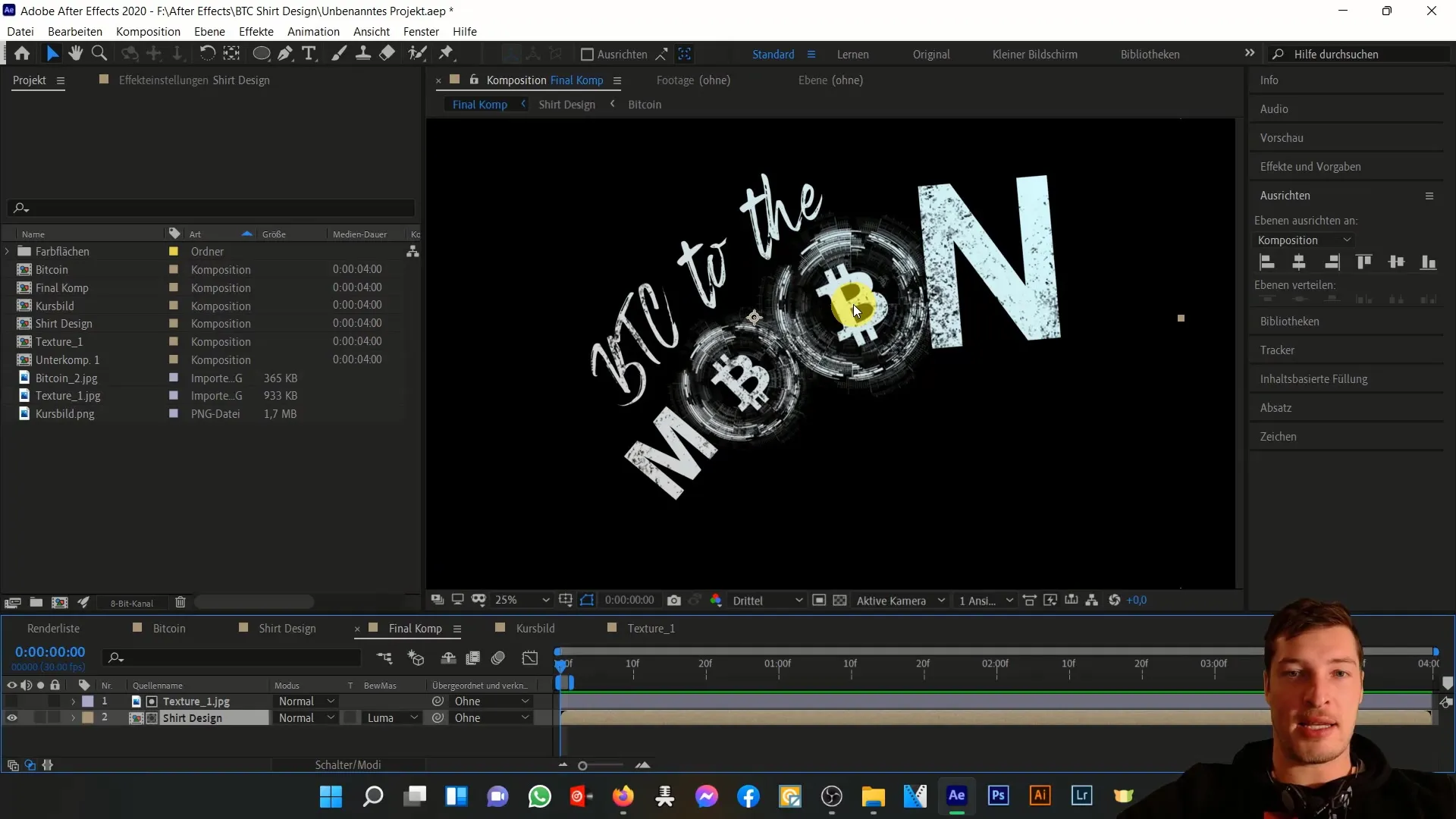
Saat Anda menambahkan grafik Bitcoin, penting untuk memastikan bahwa area hitam tidak memiliki transparansi alfa, tetapi ditampilkan sebagai bagian tetap dari grafik. Ini berarti bahwa jika Anda mengisi area dengan warna, area hitam tidak akan transparan. Untuk mengubah ini, Anda dapat mengatur mode ke "Stencil Luma".
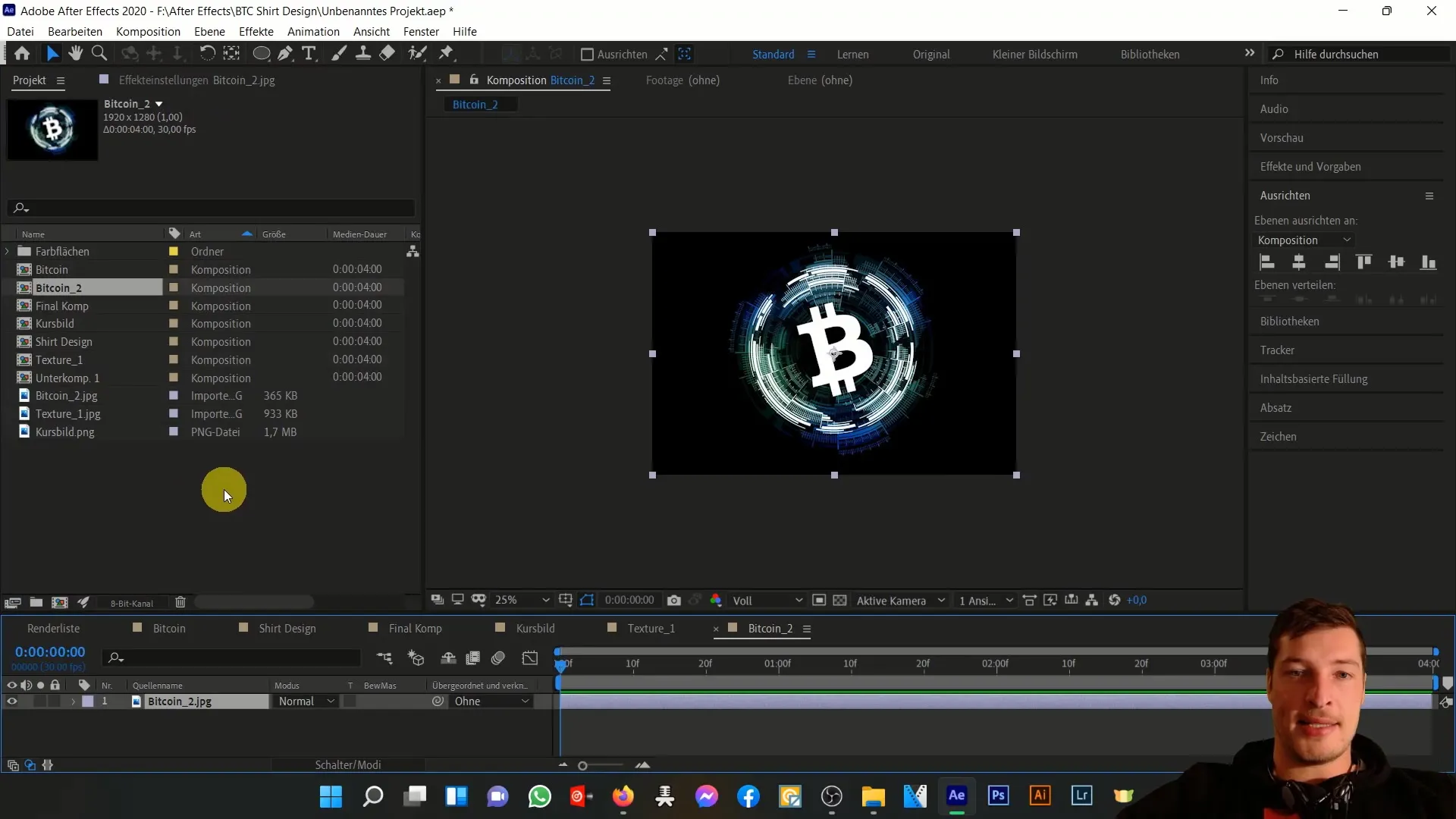
Sekarang Anda mungkin menyadari bahwa hasilnya mungkin tidak optimal karena daerah gelap desain Anda ditransfer ke stencil. Untuk membuat masker yang hanya berdasarkan nilai-nilai luminansi dari gambar Bitcoin, pilih opsi "Masker Luminansi Bitcoin 2". Ini akan menyesuaikan masker sehingga Anda telah menghapus area hitam dari grafik.
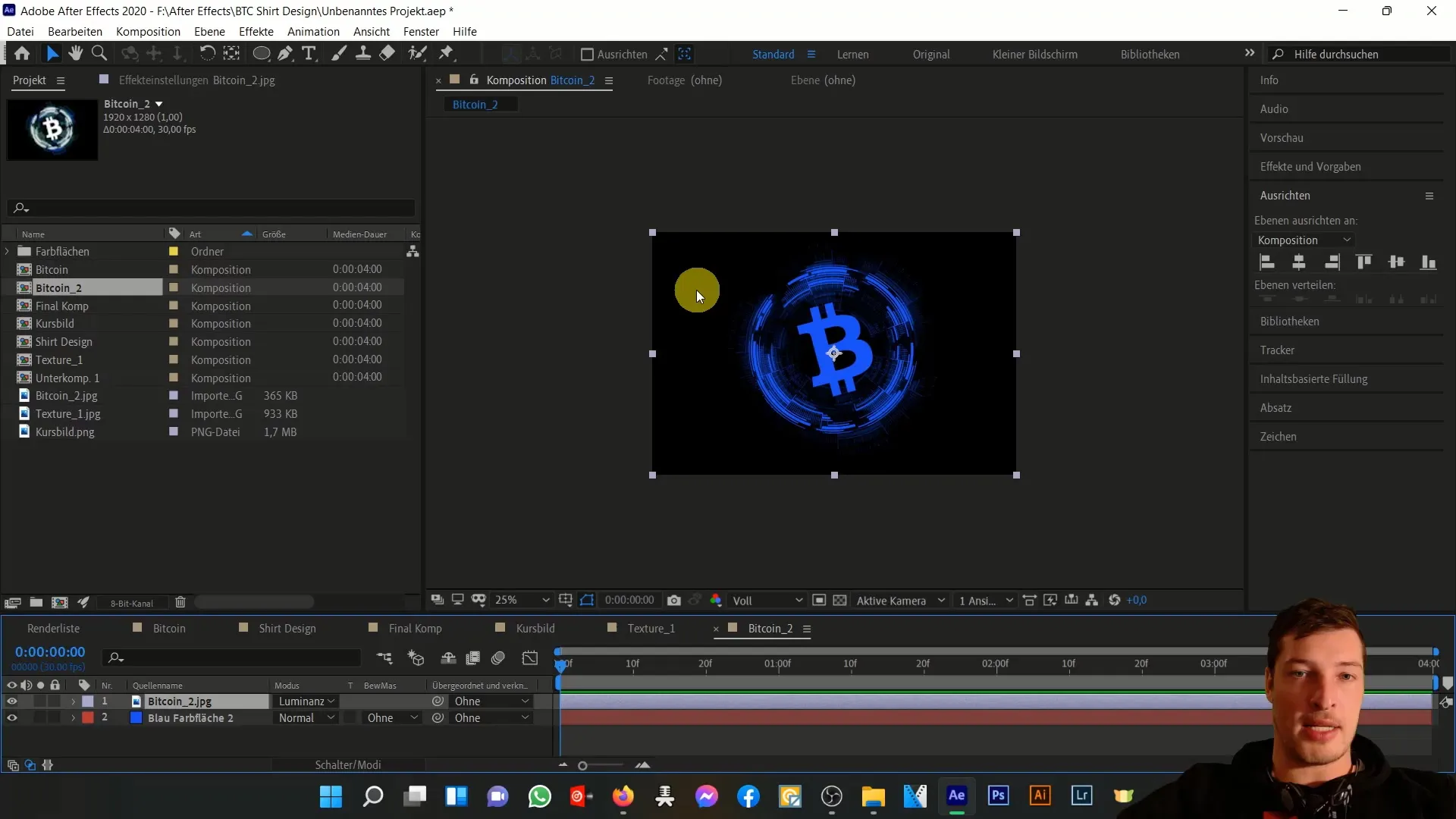
Untuk membuat desain Bitcoin lebih menarik secara visual, Anda dapat mengubah warna-warnanya. Pilih nuansa warna yang mendekati warna bulan, dan sesuaikan hingga Anda puas dengan hasilnya. Mungkin Anda ingin mencoba abu-abu atau biru kehijauan.
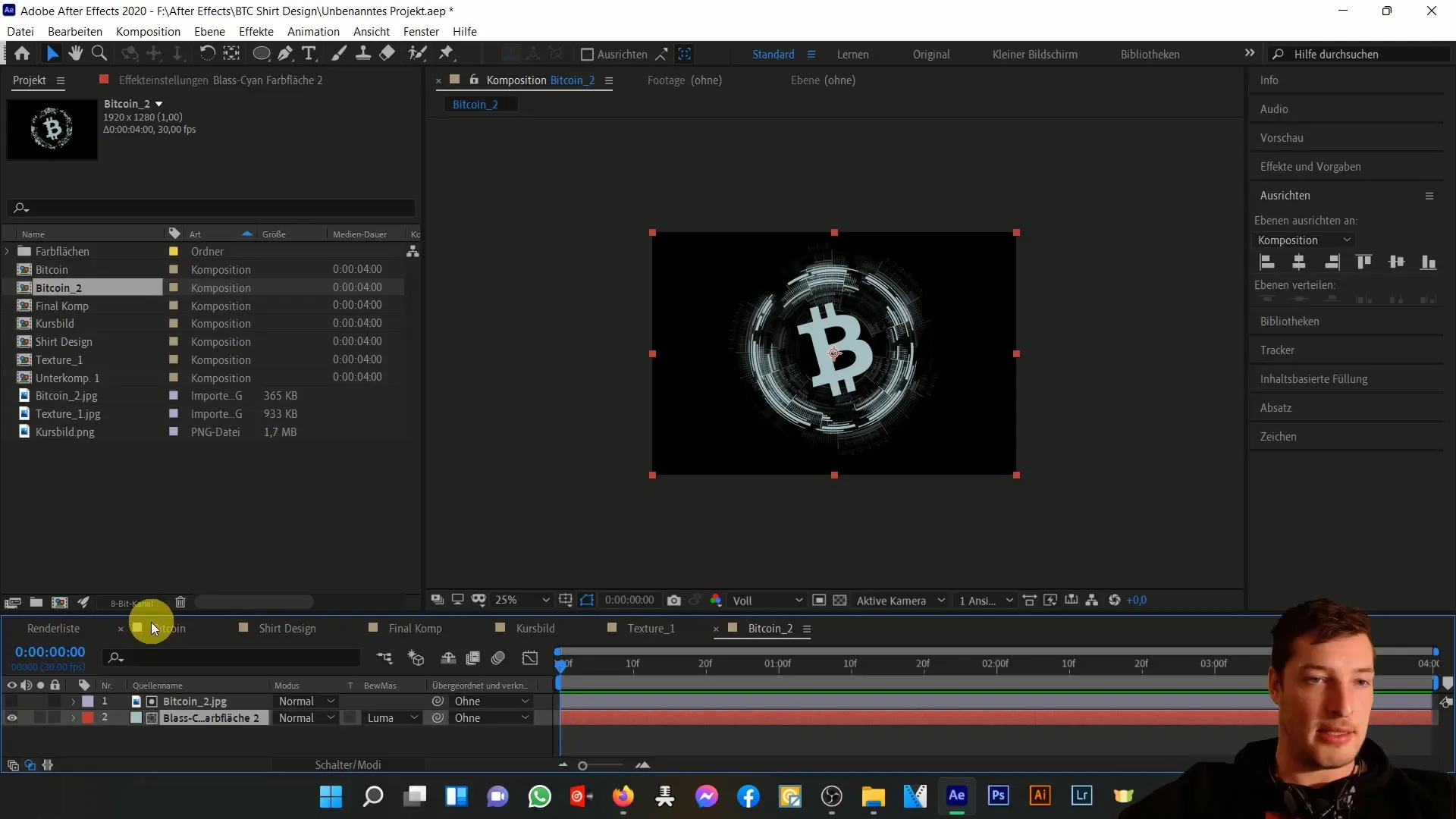
Sekarang kita akan membuat komposisi baru untuk desain kaos. Pastikan komposisi ini memiliki dimensi 4500 piksel lebar dan 5400 piksel tinggi, sesuai dengan persyaratan cetak di Merch by Amazon.
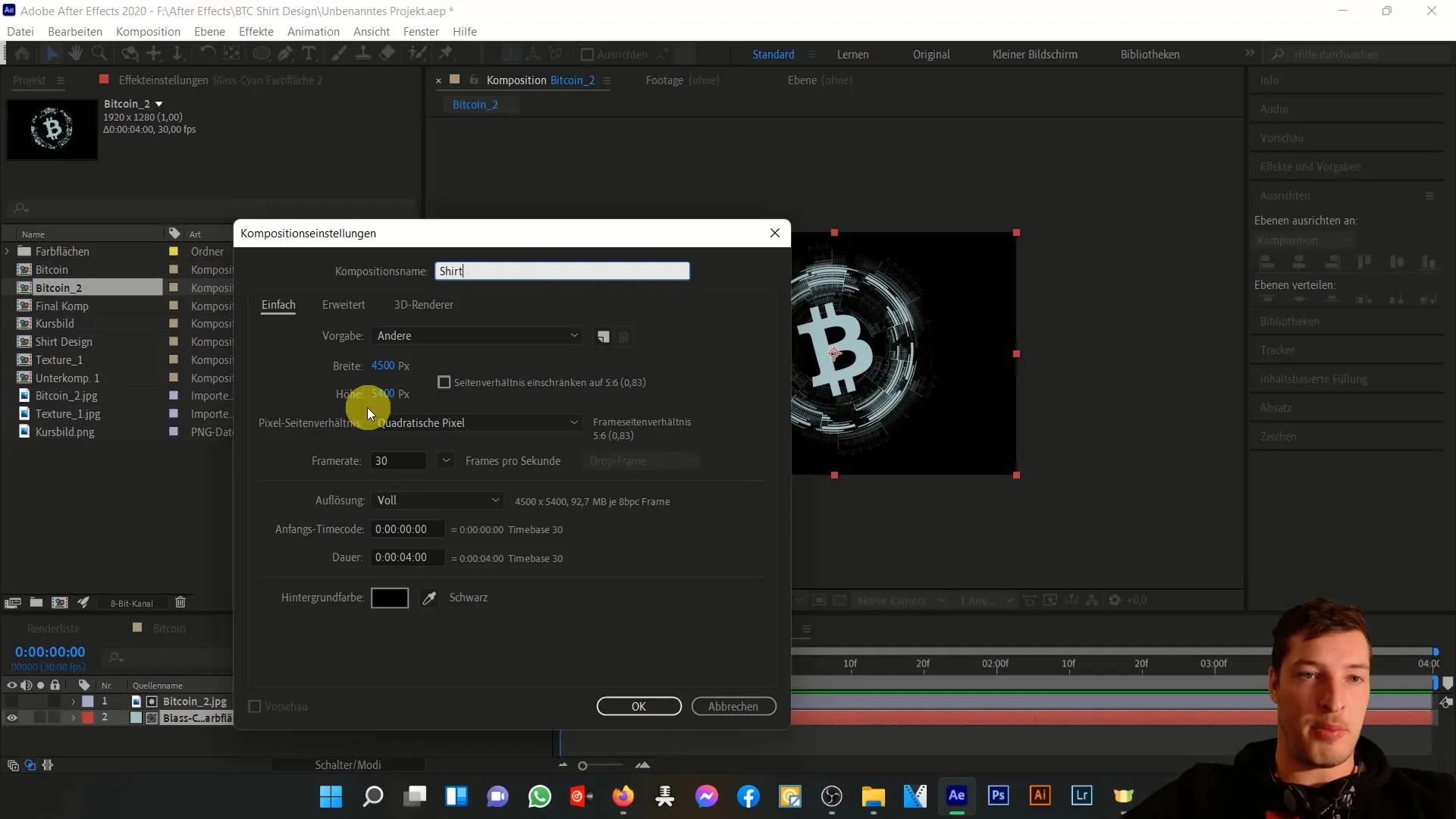
Impor komposisi Bitcoin Anda ke dalam komposisi kaos yang baru ini. Duplikat elemen Bitcoin dan letakkan versi-versi yang berbeda berdampingan. Anda dapat menyesuaikan ukuran grafik, misalnya satu menjadi 70% dan yang lainnya 90%, untuk menciptakan kedalaman visual.
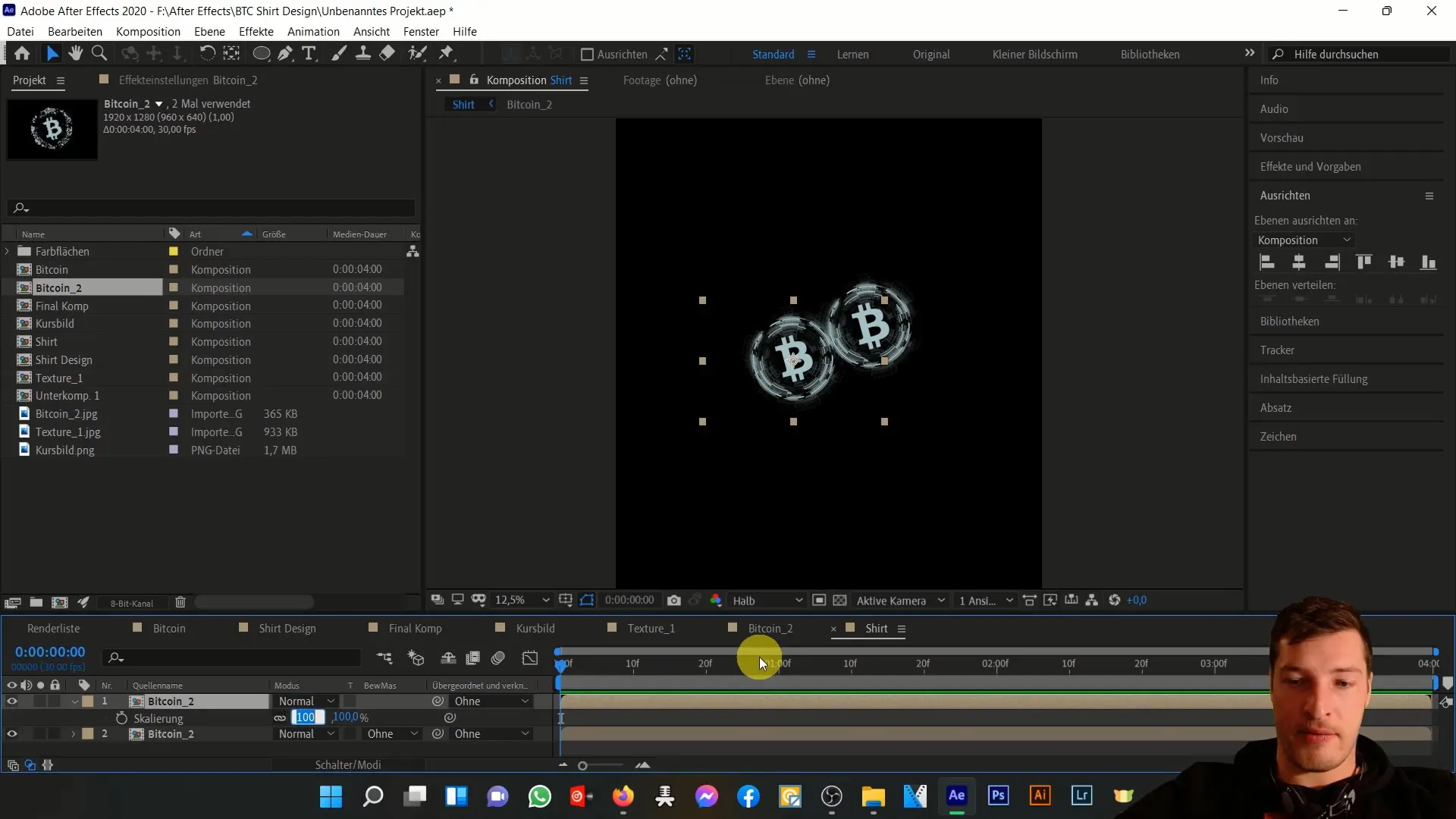
Sekarang tambahkan teks. Misalnya huruf "M", yang dapat Anda perbesar dan cocokkan warnanya dengan desain Bitcoin Anda. Anda dapat menduplikasi huruf "N" dan menempatkannya sesuai.
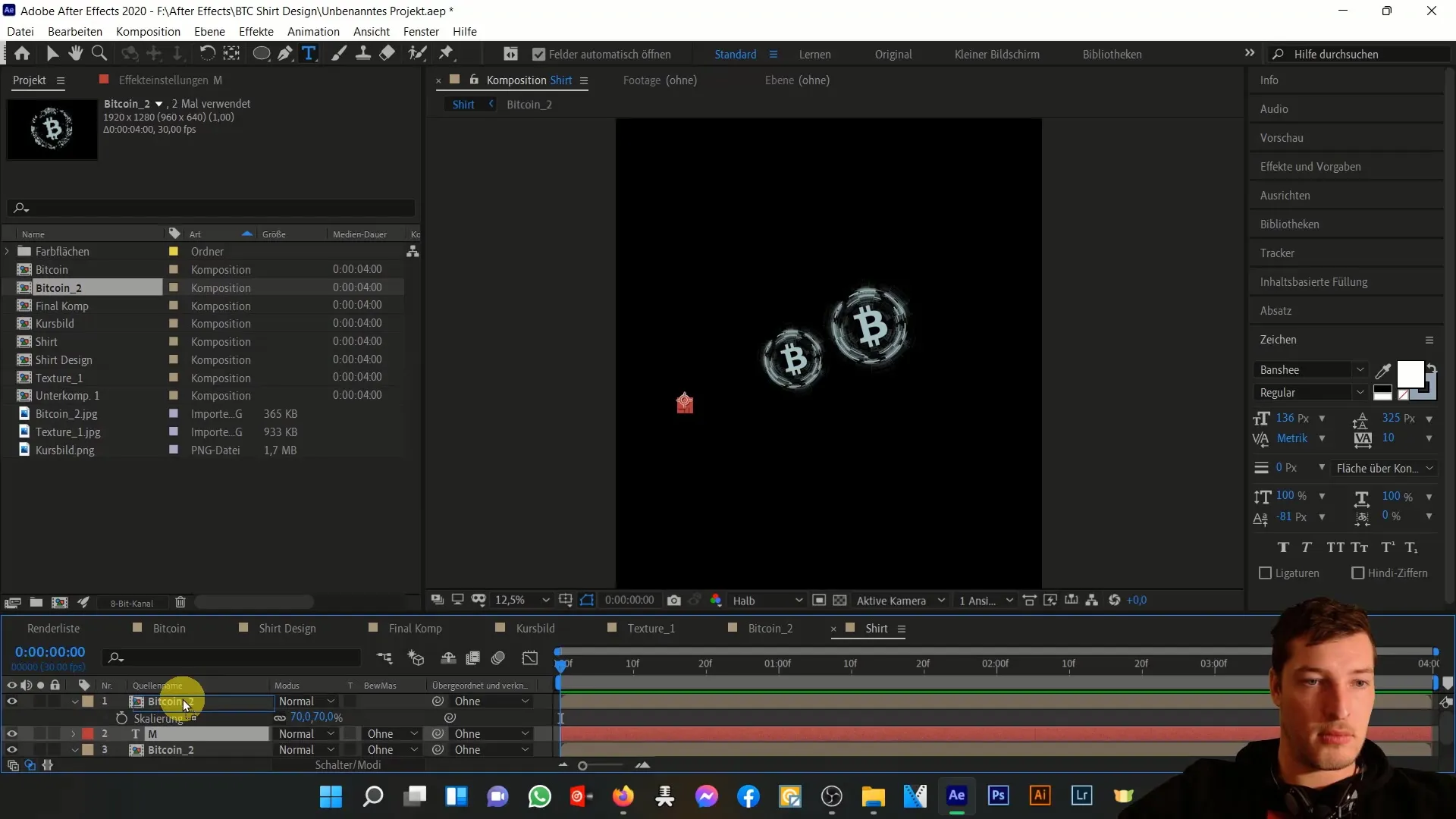
Berikan putaran pada huruf, agar lebih cocok dengan keseluruhan gambaran. Anda dapat dengan mudah memiringkannya ke kiri untuk menciptakan susunan yang dinamis.
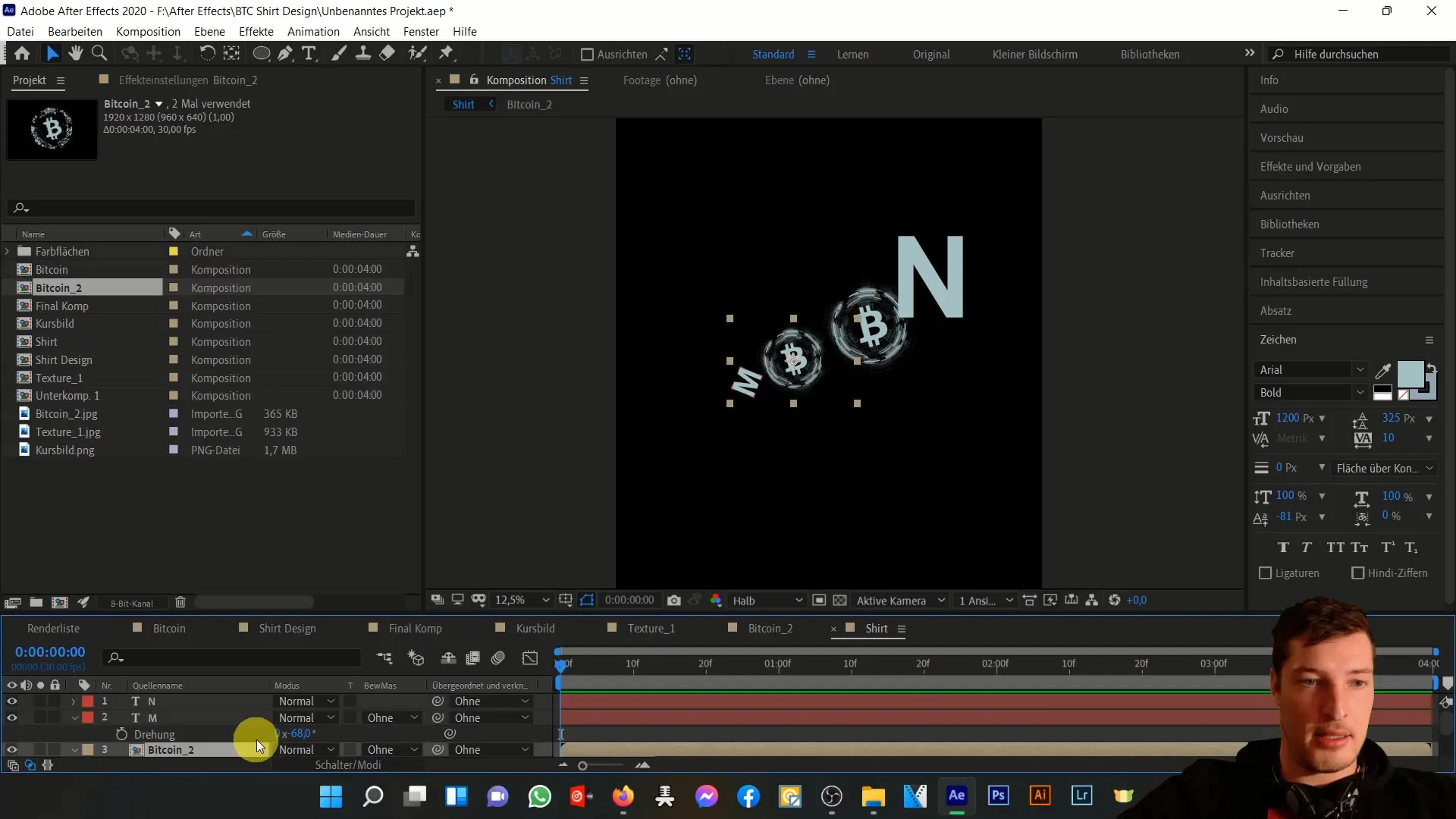
Sekarang tambahkan tulisan "Bitcoin to the", yang merupakan ucapan umum dalam dunia kripto. Pilih font dan sesuaikan ukurannya hingga sesuai dengan desain Anda.
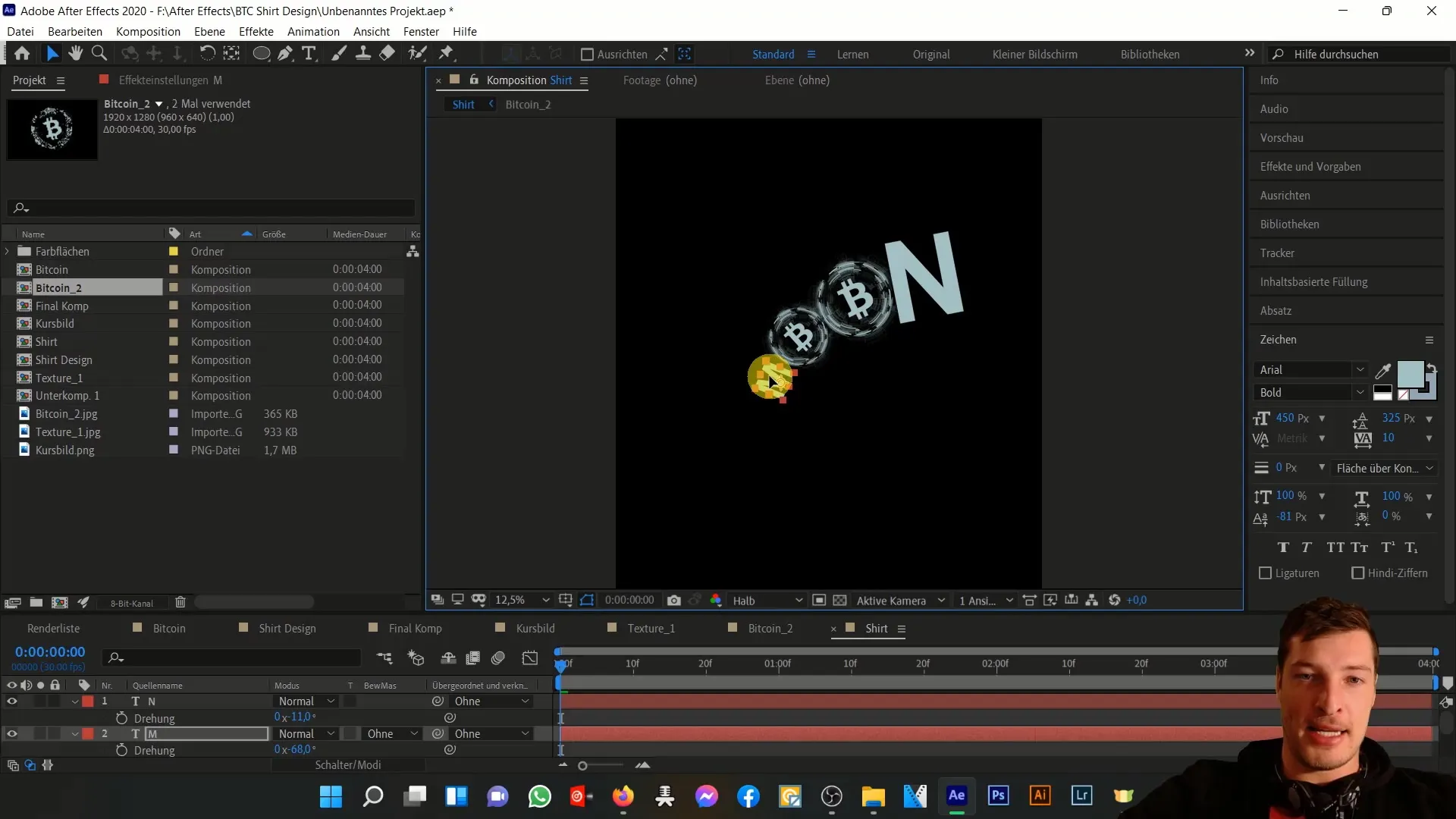
Untuk penyesuaian yang lebih baik, Anda dapat mengatur posisi teks sehingga tetap menarik bagi mata pemirsa dan sesuai dengan elemen-elemen lainnya. Kemiringan masker dapat memberikan desain lebih banyak dinamika.
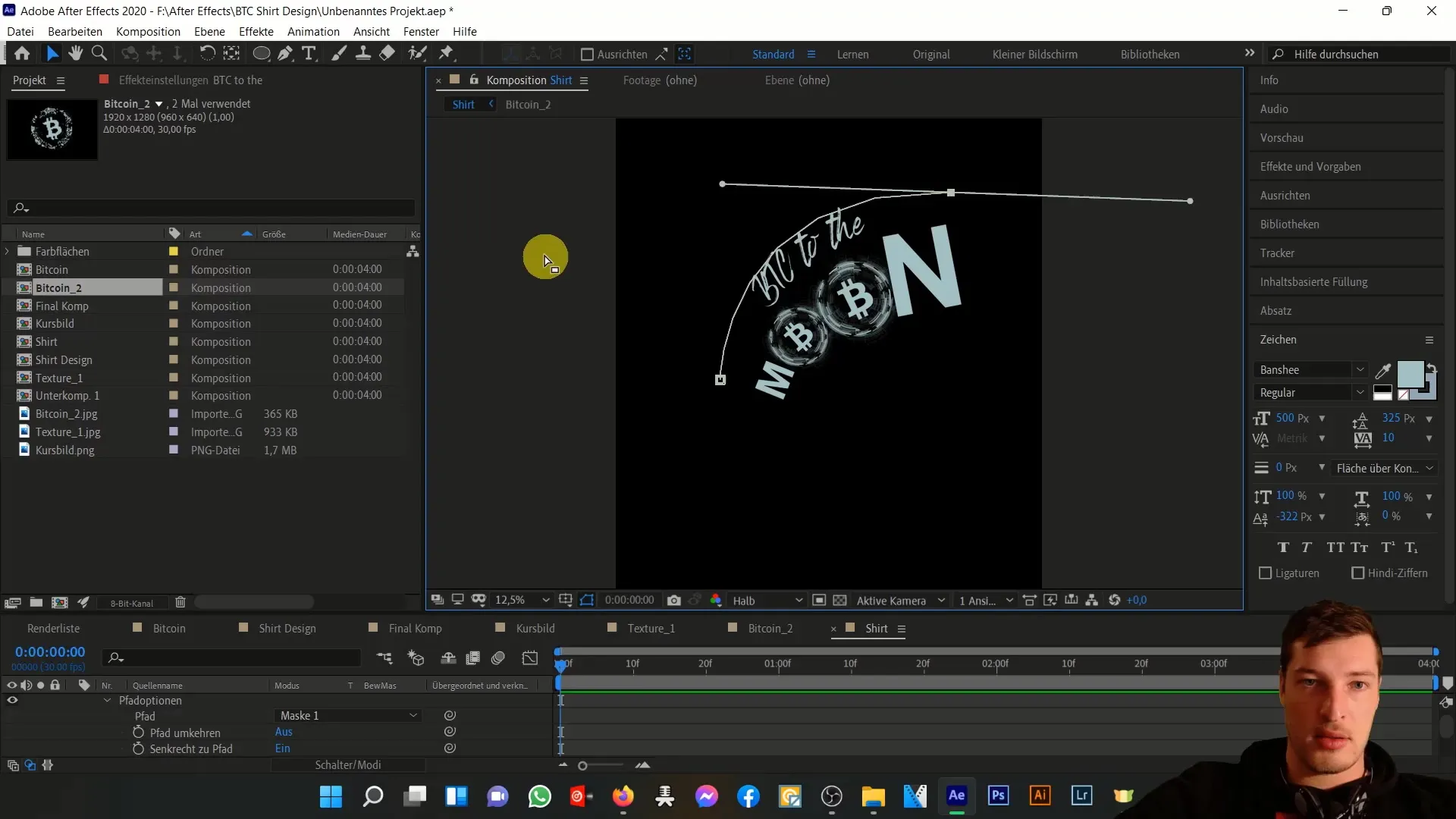
Untuk membuat komposisi akhir, buatlah sebuah komposisi baru dengan dimensi yang sama, 4500 piksel lebar dan 5400 piksel tinggi. Impor komposisi kaos lalu letakkan di tengah komposisi baru tersebut.
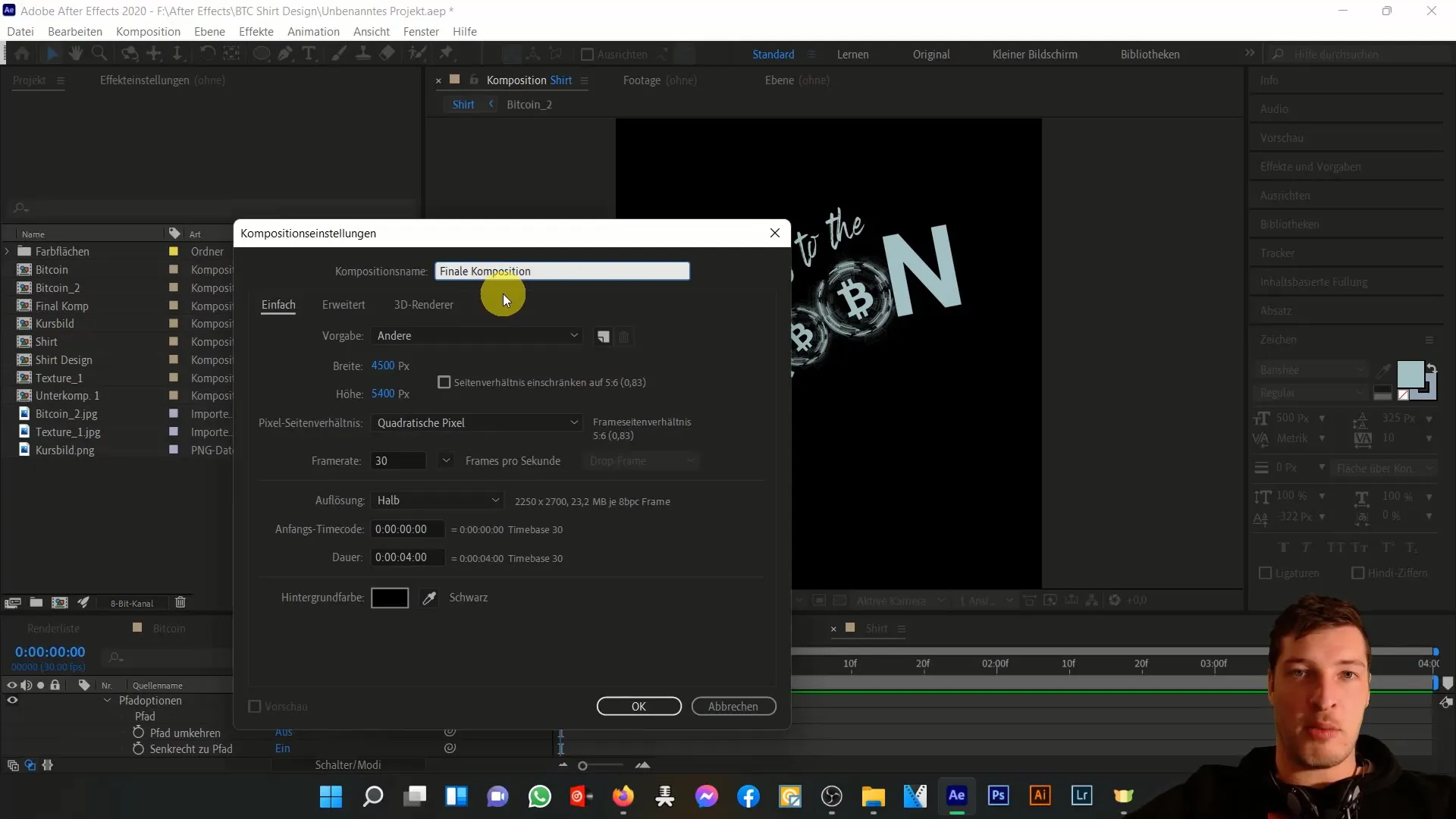
Selanjutnya, tambahkan file tekstur untuk memberikan desainmu lebih banyak struktur. Pastikan untuk menempatkan lapisan tekstur sedemikian rupa sehingga menimpa tulisan tersebut.
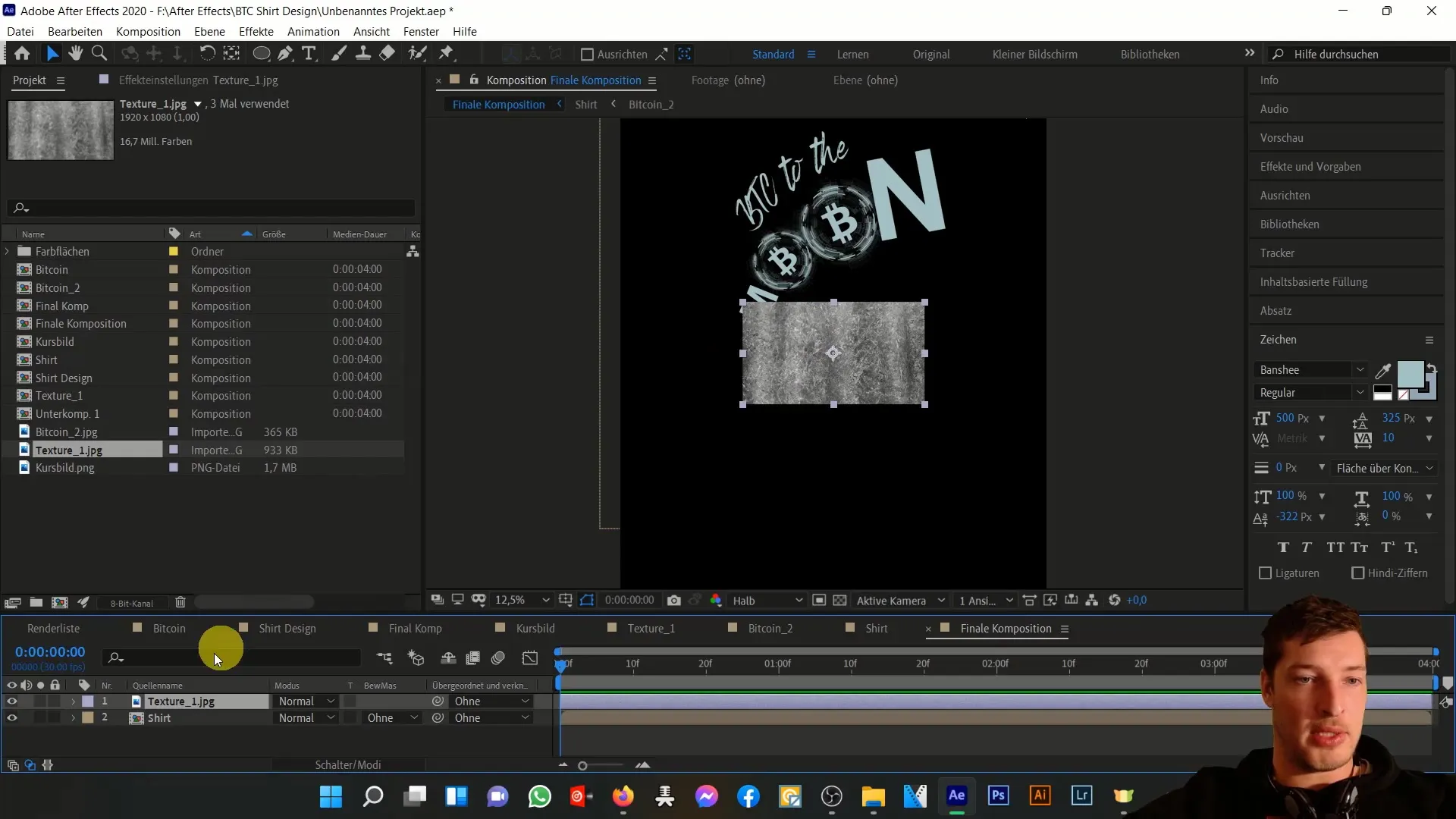
Haluskan kecerahan dan kontras dari tekstur untuk memastikan bahwa desainmu hidup dan menarik.
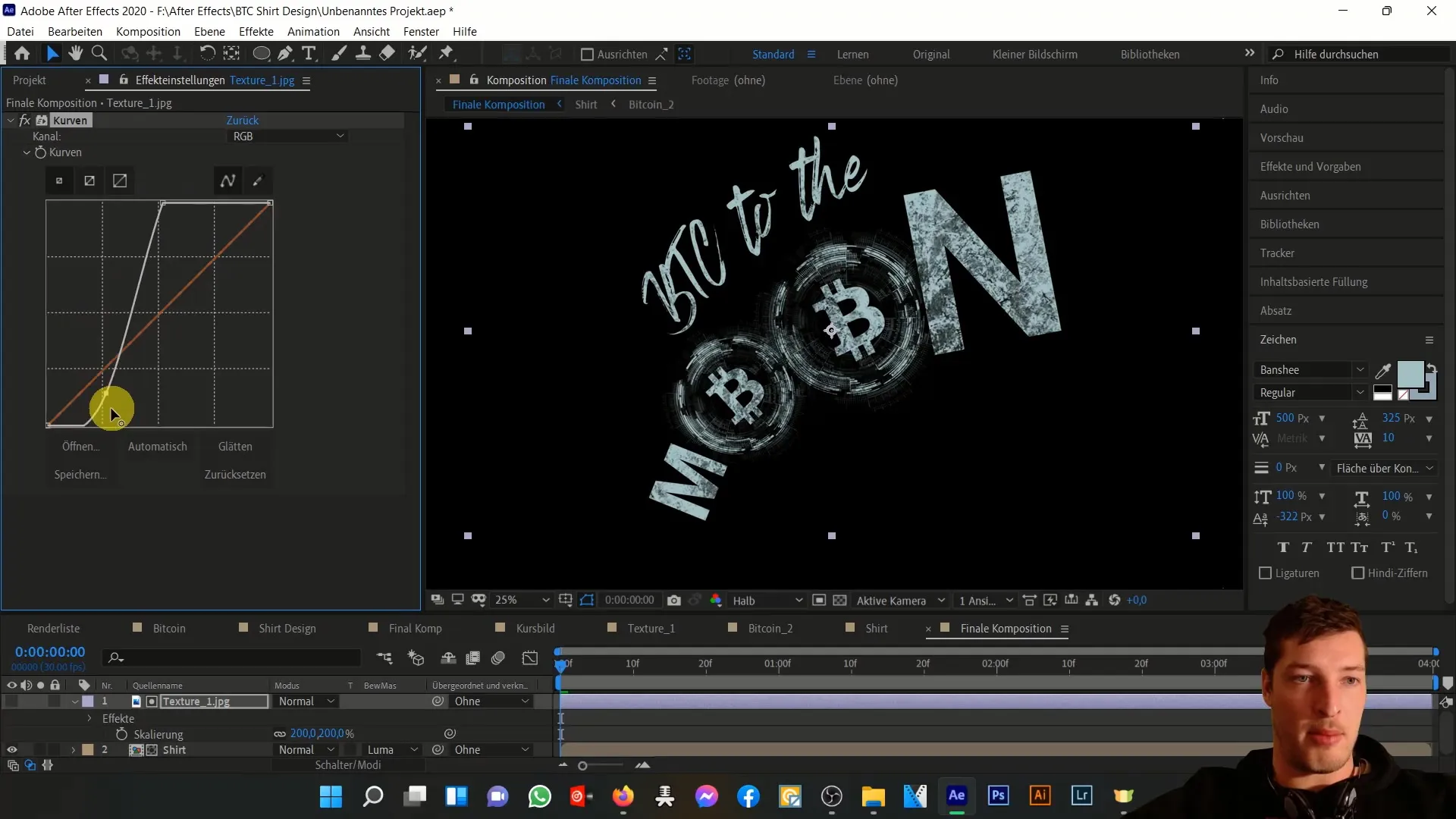
Terakhir, ekspor komposisi akhirmu sebagai file gambar. Pastikan untuk mengaktifkan saluran Alpha agar area hitam tidak tercetak, yang sangat penting jika ingin mencetak pada berbagai warna kaos.
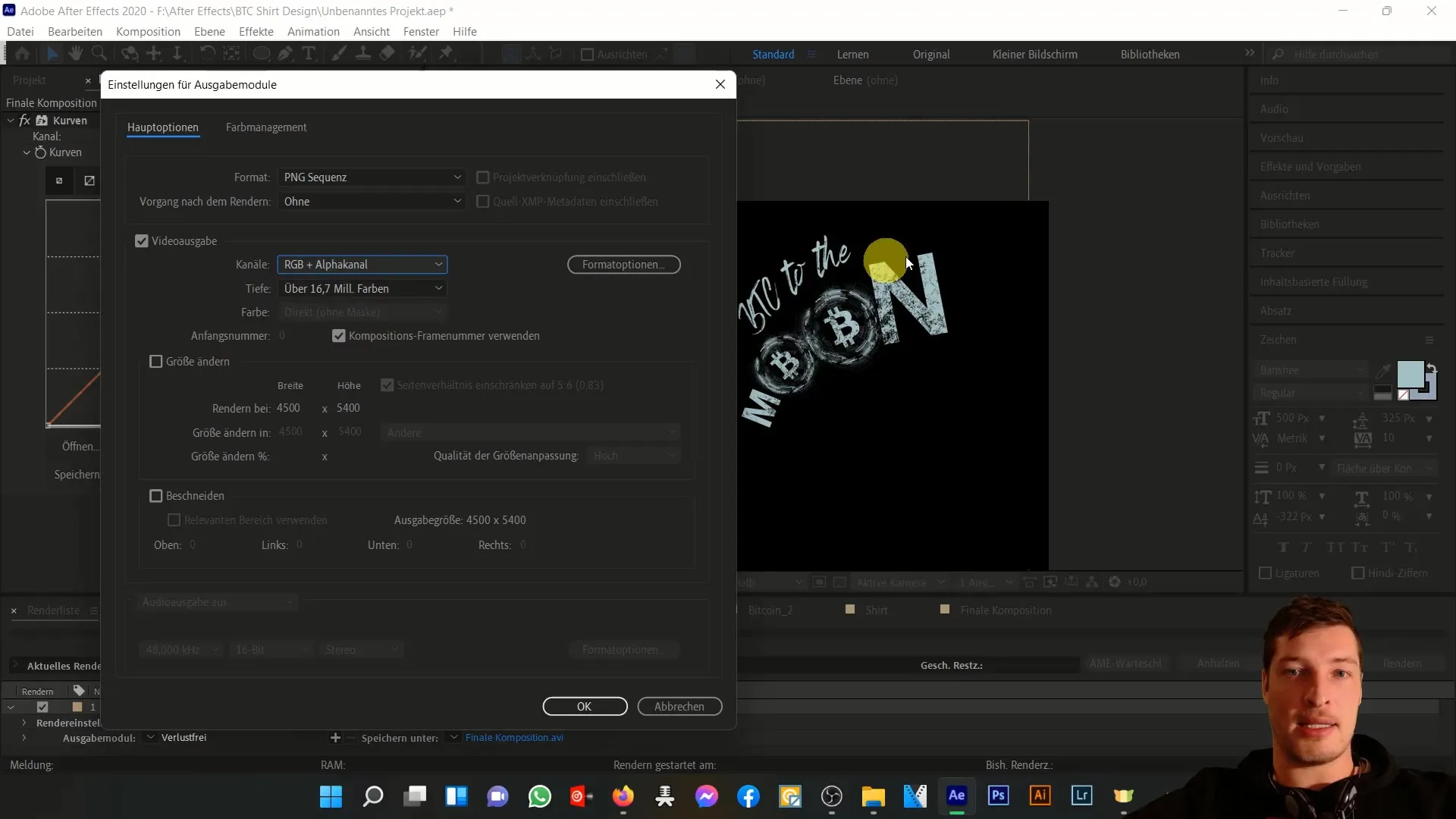
Demikianlah cara membuat dan mengekspor desain Kaos Bitcoin.
Ringkasan
Dalam tutorial ini, kamu belajar cara membuat desain kaos Bitcoin yang menarik di After Effects dan teknik yang diperlukan untuk itu. Mulai dari merancang grafik Bitcoin hingga menyusun elemen-elemen hingga mengekspor untuk dicetak - kamu kini siap untuk mewujudkan desainmu.
Pertanyaan Umum
Bagaimana cara mengimpor gambar ke After Effects?Kamu dapat mengimpor gambar ke After Effects dengan menyeretnya ke sebuah komposisi baru.
Mengapa area hitam dalam gambar saya tidak transparan?Area tersebut adalah bagian dari gambar dan harus dihilangkan dengan penyesuaian masker luminansi.
Bagaimana cara memastikan desain saya sesuai untuk dicetak?Pastikan untuk membuat komposisi dengan ukuran 4500 x 5400 piksel dan mengaktifkan saluran Alpha saat mengekspor.
Format apa yang harus saya gunakan untuk mengekspor desain saya?Kamu sebaiknya mengekspor desainmu sebagai file gambar PNG untuk menjamin saluran Alpha.
Bisakah saya mengubah warna desain saya nanti?Ya, kamu dapat mengubah warna dalam komposisi kapan saja selama tidak merusak file asli.


